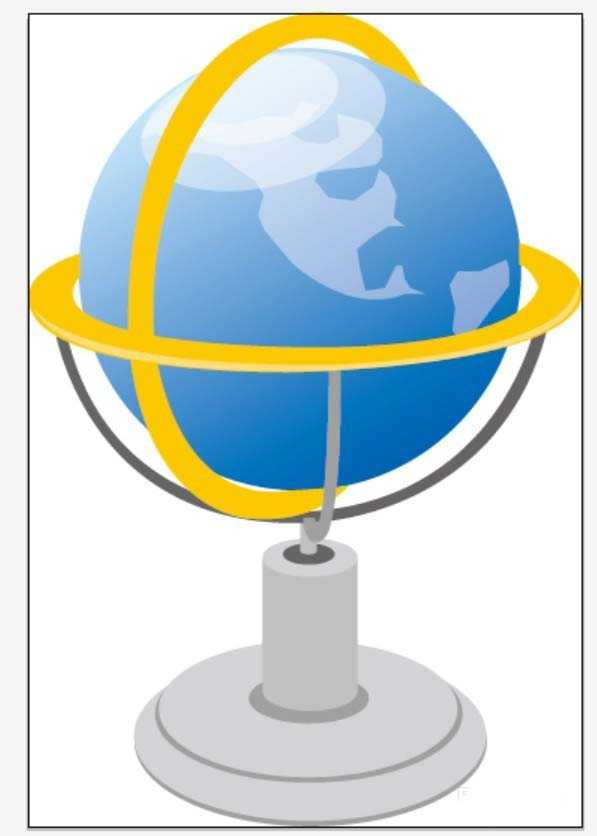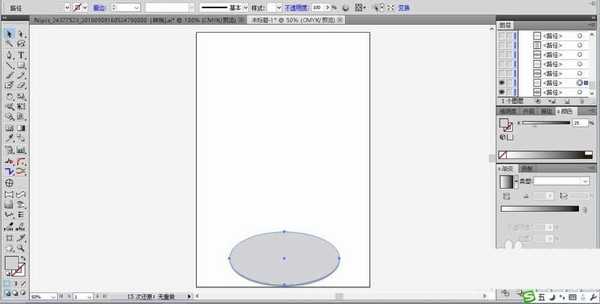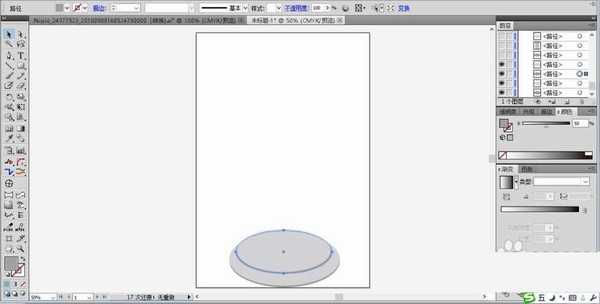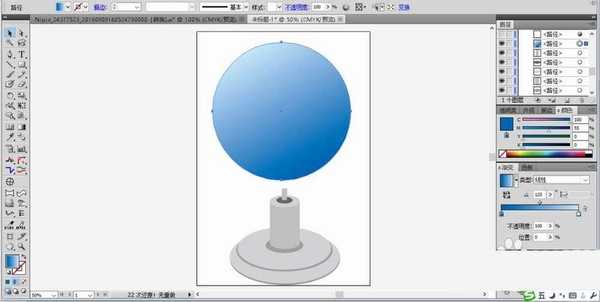快活林资源网 Design By www.csstdc.com
ai中绘制素材很简单,想要画地球仪,该怎么画地球仪呢?下面我们就来看看详细的教程。
- 软件名称:
- Adobe Illustrator CC 2018 (AI) 中文安装版 64位
- 软件大小:
- 2GB
- 更新时间:
- 2017-10-20立即下载
1、先从地球仪的底座开始绘制,我们构思中的底座是灰色的双层结构,选择圆形工具绘制出两个大小不同的同心圆形,下面大的填充灰黑色,上面小的填充灰白色。
2、复制这两个同心圆形成为底座的上层结构,缩小比例为80%左右。
3、接着,我们开始绘制这个地球仪的圆柱形的支撑柱,也是使用圆形工具与钢笔工具结合绘制填充为灰白色。圆柱色调稍暗一些,圆柱表面稍亮一些。
4、继续使用圆形工具绘制一个蓝色的渐变圆形,我们把这个圆形作为地球仪的主体。
5、在蓝色的圆形上面绘制出白色的陆地轮廓,我们设置成半透明的状态。
6、在蓝色圆形的下方绘制出一个半圆形的托架路径并填充灰黑色。
7、我们在蓝色圆形的上方绘制出白色的阴影,也是半透明的状态,在蓝色圆形的左右与上下各绘制出一个黄色的圆圈,地球仪素材设计就完成了,当然,我们还可以改变地球仪的球体色调成为绿色,这也是非常漂亮的。
以上就是ai画地球仪的教程,希望大家喜欢,请继续关注。
相关推荐:
ai怎么画多彩的3D球体?
ai怎么绘制三维立体的气球?
Ai怎么绘制一个地球仪图标?
快活林资源网 Design By www.csstdc.com
广告合作:本站广告合作请联系QQ:858582 申请时备注:广告合作(否则不回)
免责声明:本站资源来自互联网收集,仅供用于学习和交流,请遵循相关法律法规,本站一切资源不代表本站立场,如有侵权、后门、不妥请联系本站删除!
免责声明:本站资源来自互联网收集,仅供用于学习和交流,请遵循相关法律法规,本站一切资源不代表本站立场,如有侵权、后门、不妥请联系本站删除!
快活林资源网 Design By www.csstdc.com
暂无评论...
更新日志
2024年12月25日
2024年12月25日
- 小骆驼-《草原狼2(蓝光CD)》[原抓WAV+CUE]
- 群星《欢迎来到我身边 电影原声专辑》[320K/MP3][105.02MB]
- 群星《欢迎来到我身边 电影原声专辑》[FLAC/分轨][480.9MB]
- 雷婷《梦里蓝天HQⅡ》 2023头版限量编号低速原抓[WAV+CUE][463M]
- 群星《2024好听新歌42》AI调整音效【WAV分轨】
- 王思雨-《思念陪着鸿雁飞》WAV
- 王思雨《喜马拉雅HQ》头版限量编号[WAV+CUE]
- 李健《无时无刻》[WAV+CUE][590M]
- 陈奕迅《酝酿》[WAV分轨][502M]
- 卓依婷《化蝶》2CD[WAV+CUE][1.1G]
- 群星《吉他王(黑胶CD)》[WAV+CUE]
- 齐秦《穿乐(穿越)》[WAV+CUE]
- 发烧珍品《数位CD音响测试-动向效果(九)》【WAV+CUE】
- 邝美云《邝美云精装歌集》[DSF][1.6G]
- 吕方《爱一回伤一回》[WAV+CUE][454M]